Para obtener información sobre el uso del Modo de banca con Avast Secure Browser, consulte el artículo siguiente: Modo de banca de Avast Secure Browser: introducción.
Modo de banca es una función de pago disponible en Avast Premium Security que proporciona un escritorio virtual que actúa como un PC limpio y seguro dentro de su verdadero PC. El escritorio virtual del Modo de banca le protege contra la inyección de código malicioso, el registro de pulsaciones del teclado e intentos de capturas de pantalla por parte de aplicaciones de terceros. Se recomienda utilizar el Modo de banca siempre que vaya a acceder al sitio web de un banco o a realizar pagos por Internet.
Abrir el Modo de banca
- Abra Avast Premium Security y vaya a Protección ▸ Modo de banca.

- Haga clic en Ejecutar el Modo de banca para abrir el escritorio virtual.

Gestionar el Modo de banca
Una vez que el Modo de banca está abierto, puede volver fácilmente a su escritorio estándar, añadir aplicaciones a la barra de tareas o salir del Modo de banca por completo.
Cambiar entre el Modo de banca y su escritorio estándar
- Para cambiar a su escritorio estándar y ejecutar el Modo de banca en segundo plano, haga clic en Escritorio estándar en la barra de tareas del escritorio virtual del Modo de banca.

- Para volver al escritorio virtual del Modo de banca, haga clic en el botón Modo de banca en la parte inferior derecha de su escritorio estándar.

Anclar una aplicación a la barra de tareas del Modo de banca
- Haga clic en el icono + (más) en la barra de tareas del escritorio virtual del Modo de banca.

- Seleccione la aplicación que desea añadir a la barra de tareas del Modo de banca y luego haga clic en Abrir.

- En el cuadro de confirmación que aparece, haga clic en Aceptar.
 Para quitar una aplicación de la barra de tareas del Modo de banca, haga clic con el botón derecho en el icono de la aplicación en la barra de tareas y, a continuación, haga clic en Desanclar este programa de la barra de tareas.
Para quitar una aplicación de la barra de tareas del Modo de banca, haga clic con el botón derecho en el icono de la aplicación en la barra de tareas y, a continuación, haga clic en Desanclar este programa de la barra de tareas.
Salir del Modo de banca
- Haga clic en Cerrar en la barra de tareas del escritorio virtual del Modo de banca.

- En el cuadro de confirmación que aparece, haga clic en Cerrar.

Resolución de problemas
Si experimenta problemas al abrir el Modo de banca, le recomendamos lo siguiente:
- Asegúrese de que su navegador predeterminado sea Google Chrome, Mozilla Firefox o Microsoft Edge.
- Compruebe que tiene instalada en su PC la versión más reciente de Avast Premium Security. Consulte las instrucciones en el artículo siguiente: Actualizar Avast Antivirus y Avast One.
- Repare su aplicación Avast Premium Security. Consulte las instrucciones en el artículo siguiente: Reparar Avast Antivirus.
Para obtener información sobre el uso del Modo de banca con Avast Secure Browser, consulte el artículo siguiente: Modo de banca de Avast Secure Browser: introducción.
Modo de banca es una función de pago disponible en Avast One que proporciona un escritorio virtual que actúa como un PC limpio y seguro dentro de su verdadero PC. El escritorio virtual del Modo de banca le protege contra la inyección de código malicioso, el registro de pulsaciones del teclado e intentos de capturas de pantalla por parte de aplicaciones de terceros. Se recomienda utilizar el Modo de banca siempre que vaya a acceder al sitio web de un banco o a realizar pagos por Internet.
Abrir el Modo de banca
- Abra Avast One y vaya a
 Explorar ▸ Modo de banca ▸ Abrir el Modo de banca.
Explorar ▸ Modo de banca ▸ Abrir el Modo de banca. 
- Compruebe que la pestaña Principal esté seleccionada y haga clic en Ejecutar el Modo de banca para abrir el escritorio virtual.

Gestionar el Modo de banca
Una vez que el Modo de banca está abierto, puede volver fácilmente a su escritorio estándar, añadir aplicaciones a la barra de tareas o salir del Modo de banca por completo.
Cambiar entre el Modo de banca y su escritorio estándar
- Para cambiar a su escritorio estándar y ejecutar el Modo de banca en segundo plano, haga clic en Escritorio estándar en la barra de tareas del escritorio virtual del Modo de banca.

- Para volver al escritorio virtual del Modo de banca, haga clic en el botón Modo de banca en la parte inferior derecha de su escritorio estándar.

Anclar una aplicación a la barra de tareas del Modo de banca
- Haga clic en el icono + (más) en la barra de tareas del escritorio virtual del Modo de banca.

- Seleccione la aplicación que desea añadir a la barra de tareas del Modo de banca y luego haga clic en Abrir.

- En el cuadro de confirmación que aparece, haga clic en Aceptar.
 Para quitar una aplicación de la barra de tareas del Modo de banca, haga clic con el botón derecho en el icono de la aplicación en la barra de tareas y, a continuación, haga clic en Desanclar este programa de la barra de tareas.
Para quitar una aplicación de la barra de tareas del Modo de banca, haga clic con el botón derecho en el icono de la aplicación en la barra de tareas y, a continuación, haga clic en Desanclar este programa de la barra de tareas.
Salir del Modo de banca
- Haga clic en Cerrar en la barra de tareas del escritorio virtual del Modo de banca.

- En el cuadro de confirmación que aparece, haga clic en Cerrar.

Añadir excepciones del Modo de banca
- Abra Avast One y vaya a
 Explorar ▸ Modo de banca ▸ Abrir el Modo de banca.
Explorar ▸ Modo de banca ▸ Abrir el Modo de banca. 
- Seleccione la pestaña Excepciones y haga clic en Añadir una excepción.

- Escriba la URL del sitio web en el cuadro de texto y haga clic en Añadir.

Avast One no muestra las notificaciones del Modo de banca en los sitios web añadidos a la lista de excepciones.
X. 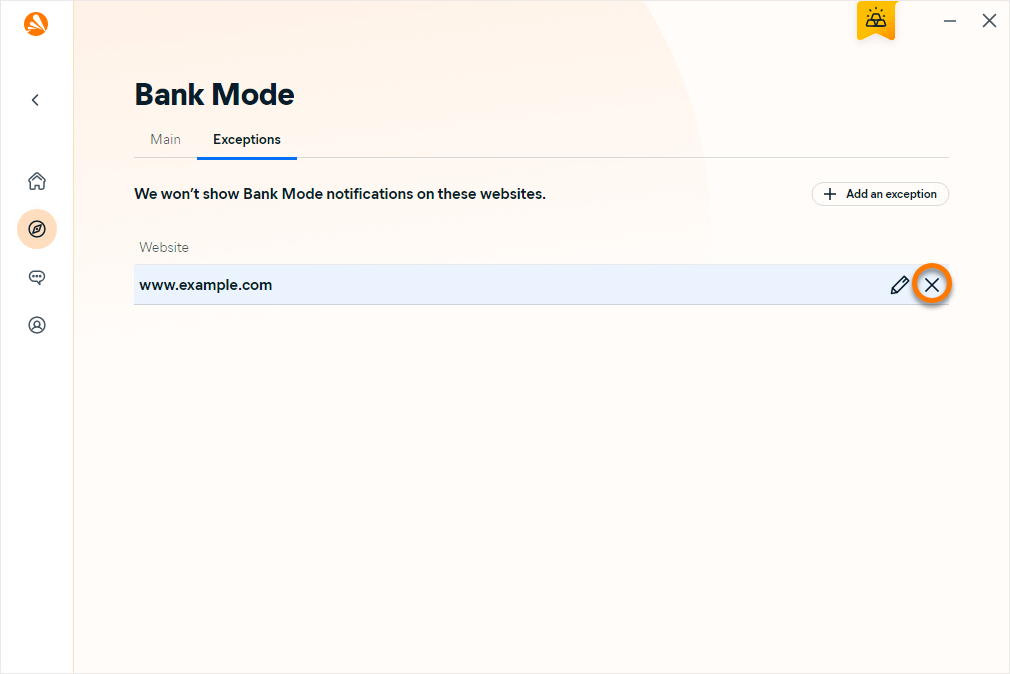
Resolución de problemas
Si experimenta problemas al abrir el Modo de banca, le recomendamos lo siguiente:
- Asegúrese de que su navegador predeterminado sea Google Chrome, Mozilla Firefox o Microsoft Edge.
- Compruebe que tiene instalada en su PC la versión más reciente de Avast One. Consulte las instrucciones en el artículo siguiente: Actualizar Avast Antivirus y Avast One.
- Avast Premium Security 24.x para Windows
- Avast One 24.x para Windows
- Microsoft Windows 11 Home/Pro/Enterprise/Education
- Microsoft Windows 10 Home/Pro/Enterprise/Education - 32 o 64 bits
- Microsoft Windows 8.1/Pro/Enterprise - 32 o 64 bits
- Microsoft Windows 8/Pro/Enterprise - 32 o 64 bits
- Microsoft Windows 7 Home Basic/Home Premium/Professional/Enterprise/Ultimate - Service Pack 1 con Convenient Rollup Update, 32 o 64 bits
Actualizado el: 09/10/2018












